Scopri come attivare la modalità Scura all’interno di Sql Server Management Studio.
Forse non lo sai ma, in Sql Server Management Studio, dalla versione 16 in poi è possibile utilizzare solamente i temi Blu e Chiaro. In questo articolo, però, ti mostrerò come, modificando semplicemente un file di configurazione con un editor di testo, è possibile ri-attivare la Dark Mode di SSMS.
Può sembrare un’operazione complessa e complicata ma ti garantisco che seguendo passo passo questa guida alla fine il tutto si rivelerà facile come un bicchiere d’acqua.
Prima di cominciare ecco come si presenta la modalità Blu di SSMS nella versione 17.9.1 (impostazione di default).
Ora naviga tra le varie cartelle fino a raggiungere il seguente percorso C:\Program Files (x86)\Microsoft SQL Server\140\Tools\Binn\ManagementStudio.
Utilizzando un editor di testo, come Notepad++, apri il file denominato ssms.pkgundef (tasto destro sopra il file–>Apri con).
Non hai Notepad++ installato nel tuo computer? Niente paura. Scopri come installarlo seguendo questa guida.
Una volta aperto il file cerca la riga dove è presente la scritta // Remove Dark Theme (solitamente si trova alla riga 241). Nella riga successiva aggiungi // dopodiché salva il file.
Ora apri SSMS poi clicca dal menu in alto su Strumenti e poi su Opzioni. Ora sotto il gruppo Generale seleziona il tema Scuro dopodiché premi OK per confermare la scelta.
Ecco come si presenta SSMS una volta attivata la Dark Mode.
Bene, per questo articolo è tutto. Ora sai come attivare la Dark Mode in SSMS. Spero vivamente di averti insegnato qualcosa. In caso di problemi non esitare a lasciare un commento nella sezione apposita. Sarò ben lieto di aiutarti.
Ti potrebbe interessare anche:
- Visualizzare il numero di riga in SSMS
- Cambiare il colore di sfondo in SSMS
- Come disinstallare SSMS da Windows 10
SUGGERITO PER TE
Non sai usare Sql Server? Niente paura con questa guida in poco tempo imparerai a muoverti in questo mondo. Puoi comprare la guida direttamente cliccando su questo link Amazon

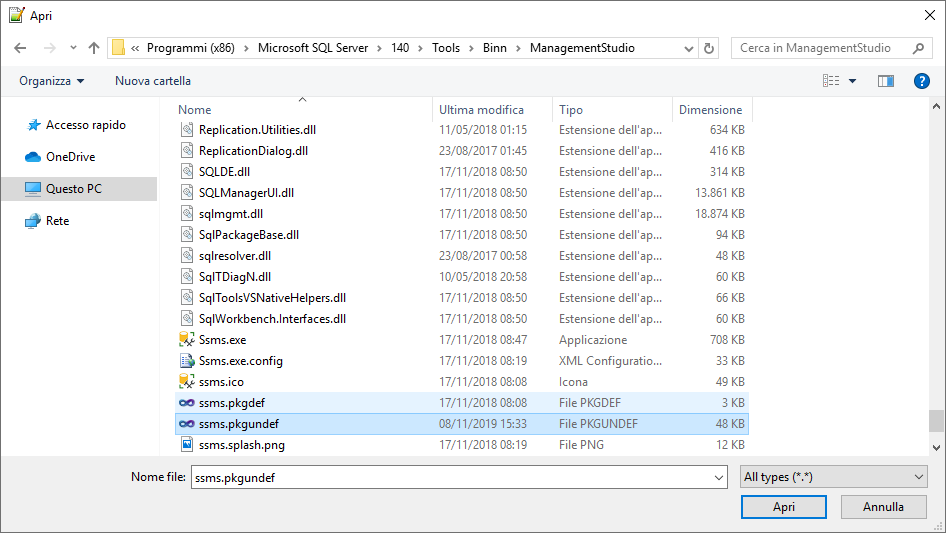
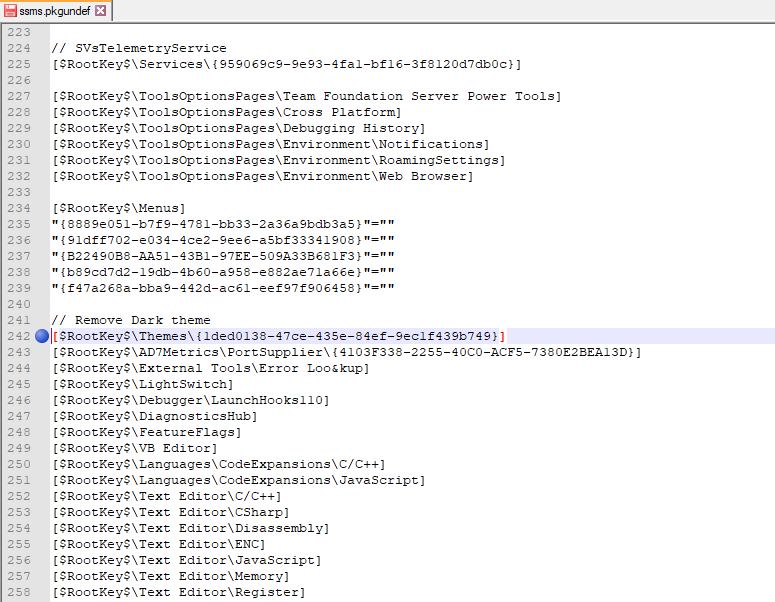
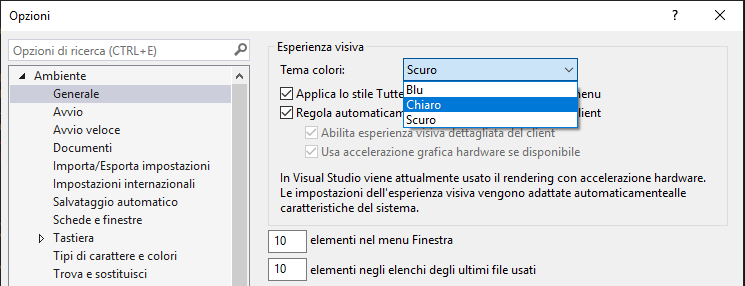
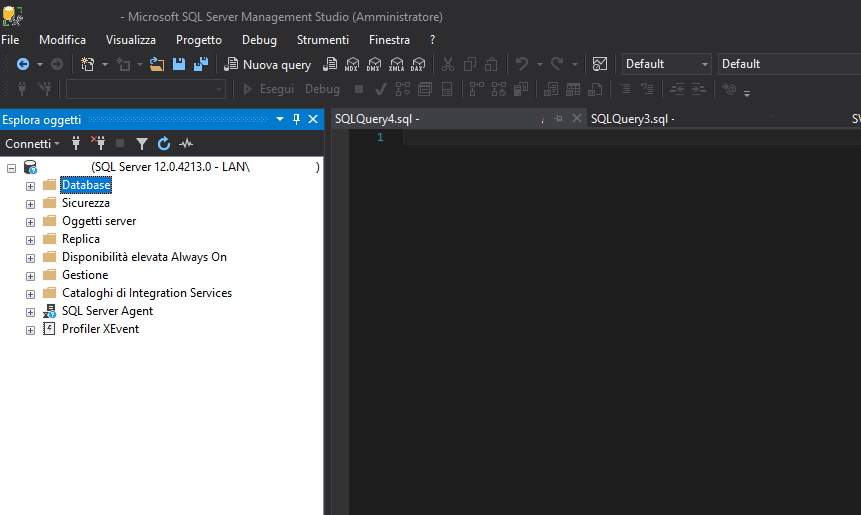


Commenta per primo